可以通过设置关闭安全警报服务,从而阻止安全警报的提示出现。在桌面点击【开始菜单】,在出现的界面点击【运行】,在输入了框中输入“service.msc”。
接着在打开的服务窗口中,按照字母排列找到sercuritycenter服务,右键单击一下,在弹出的菜单中,选择停止服务。
在停止服务后,双击一下sercuritycenter服务,在默认的常规项中,启动类型处选择“禁用”,服务状态处单击一下“停止”按钮,然后再点击最下方的确定,保存后退出。
如何取消安全警告?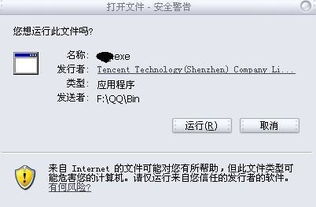
1�
怎么关闭windows安全警报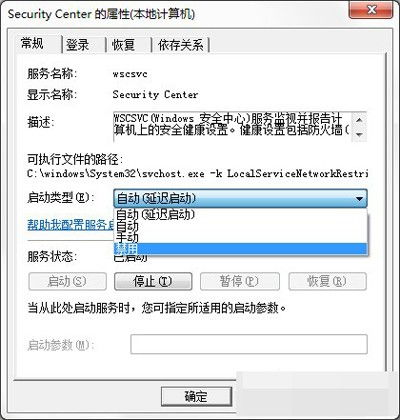
1、对于个人用户来说:windowsXP的安全中心完全是个毫无价值的功能,经常发出没有意义的警报。杀毒程序你自己可以安装,防火墙也可以自己安装,根本不需要它来提醒你,禁用这个功能可以提高你机器的性能。
安全更新也是WINDOWSXP的陷阱,如果你是盗版,如果你用了安全更新,那么微软会让你无法进入系统; 2、那么如何关闭Windows安全警报呢?首先我们进入命令行,如下图所示:通过services.msc进入服务,然后关闭安全警报的服务就行了; 3、我们也可以通过我的.电脑,鼠标放在图标上后,右键选择管理,然后选择服务和应用程序,如下图所示: 4、敲完命令之后,就会直接进入服务项,服务进程会列出计算机所有的服务;如下图所示: 5、然后进入Security Center服务,找到该服务项,然后将该服务项设置为禁用,如下图所示: 6、我们也可以在开始,然后找到控制面板下面的Windows安全警报,在左上边最底下的一行“更改‘安全中心’通知我的方式”,把防火墙、自动更新、病毒保护前面的勾都去掉,就可以了。
7、将安全选项下面的所有的打开有关防火墙的消息都取消勾选,也就是关闭防火墙,如下图所示: 8、WindowsXP的安全中心对普通用户来说是没有必要开启的,它经常发出没有意义的警报。杀毒程序和防火墙类似的防护软件都可以自己装,根本不需要它来提醒你,禁用这个功能可以提高你机器的性能。
如何关闭电脑每次开机进入桌面都会弹出的安全警告提示
方法一:1.在Windows10桌面,右键点击桌面左下角的开始按钮,在弹出菜单中依次点击“开始/Windows系统 /控制面板”菜单项。2.这时就会打开Windows10的控制面板窗口,点击窗口中的“Windows Defender防火墙”3.在打开的窗口中,点击左侧边栏的“更改通知设置”菜单项。
4.在右侧的窗口中找到“Windows Defender防火墙阻止新应用时通知我”一项,并把其前面的勾选去掉就可以了。
方法二1.如果上面的方法效果还不太理想,可以继续下面的操作。右键点击桌面左下角的开始按钮,在弹出菜单中选择“运行”菜单项。2.接下来在打开的运行窗口中,输入命令services.msc,然后点击确定按钮。3.在打开的服务窗口中,找到Security Center服务项,在弹出菜单中选择“属性”菜单项4.在打开的服务项属性窗口中,点击“停止”按钮,停止该服务的运行。
5.接下来再点击“启动类型”菜单项,在弹出的下拉菜单中选择“禁用”菜单项。最后点击确定按钮。这样以后就不会再有安全警告的提示窗口了。
IE浏览器安全警告怎么关闭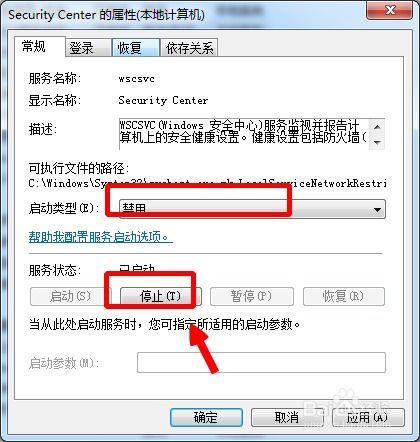
在日常使用IE浏览器时会遇到形形色色的问题,比如需要关闭安全警告。那么如何进行操作呢?下面我与你分享具体步骤和方法。
工具/材料 IE浏览器 01 启动Windows 10操作系统,如图所示。
唤出"IE浏览器"程序窗口,点击右上侧"工具"图标。 02 如图所示,弹出下拉菜单列表。点击"Internet选项"项,用于打开"Internet选项"对话框。 03 唤出"Internet选项"对话框,如图所示。
选择"安全"标签,下步将进行关闭安全警告的操作。 04 如图所示,唤出"安全"选项。选择"该区域的安全级别"选项区域,点击"自定义级别"按钮。
05 唤出"安全设置-Internet区域"选项,如图所示。选择"设置"选项区域,拖动右侧垂直滚动条。 06 如图所示,选择"显示混合内容"项。
勾选"启用"单选框,重新启动计算机后设置生效。 07 完成关闭IE浏览器安全警告的操作,如图所示。本例到此结束,希望对大家能有所帮助。
标签: 如何关闭安全警报器



